Სარჩევი
ქარხნული პარამეტრების გადატვირთვა დააბრუნებს თქვენს Android ტელეფონს იმავე მდგომარეობაში, რომელშიც იყო მისი შეძენისას. თქვენ ყოველთვის გსურთ განახორციელოთ ქარხნული პარამეტრების გადატვირთვა, სანამ ტელეფონს გაყიდით, და გადატვირთვამ შეიძლება გადაჭრას მთელი რიგი პრობლემები. მაგრამ შეხედე სანამ გადახტები! თქვენი ტელეფონის გადატვირთვა წაშლის თქვენს პირად ინფორმაციას. ჯერ დარწმუნდით, რომ შექმენით თქვენი მონაცემების სარეზერვო ასლი!
ჩვენ ვინახავთ უამრავ ძვირფას ინფორმაციას ჩვენს ტელეფონებზე, მათ შორის კონტაქტებს, შეხვედრებს, ფოტოებს, შენიშვნებს და სხვა. თქვენი ტელეფონის რეგულარულად სარეზერვო ასლის შექმნა კარგი იდეაა.
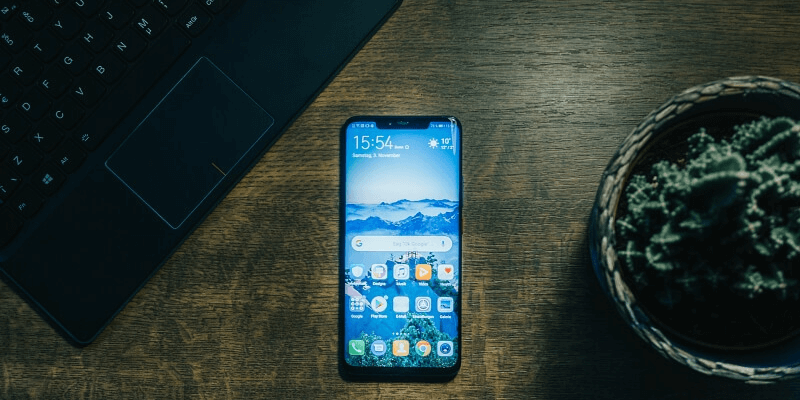
პრობლემა? როგორ გავაკეთოთ ეს ყოველთვის არ არის ნათელი. მიზეზი არის ის, რომ არ არსებობს სტანდარტული Android ტელეფონი. ისინი დამზადებულია სხვადასხვა მწარმოებლის მიერ, აწარმოებს Android-ის სხვადასხვა ვერსიას და აერთიანებს სხვადასხვა აპებს. თქვენი ტელეფონის სარეზერვო ასლის შექმნის გზა შეიძლება განსხვავდებოდეს Android-ის სხვა მომხმარებლების სარეზერვო ასლის შექმნისგან.
ასე რომ, ამ სტატიაში ჩვენ განვიხილავთ ამ სარეზერვო ასლის შექმნის მრავალ გზებს. ჩვენ გაჩვენებთ, თუ როგორ გამოიყენოთ Android-ის ფუნქციები და დავფაროთ მესამე მხარის სარეზერვო აპლიკაციების სპექტრი.
1. როგორ შევქმნათ სარეზერვო ასლი Google-ის აპლიკაციების გამოყენებით და amp; სერვისები
Google გთავაზობთ რამდენიმე ოფიციალურ მეთოდს თქვენი ტელეფონის სარეზერვო ასლის შესაქმნელად. ისინი მოკლედ არის ასახული Google-ის მხარდაჭერის გვერდებზე. ეს მეთოდები არ არის ხელმისაწვდომი ყველა მოწყობილობაზე — ზოგი დაინერგა Android 9-ით. გარდა ამისა, დეტალები განსხვავდება ტელეფონიდან ტელეფონში, მაგალითად, ზუსტად სად ნახავთ პარამეტრების აპში ფუნქციებს.
მაგალითად,საკმარისი დეტალი, რომ კარგად გამოიყურებოდეს ეკრანზე. ფოტოები, რომლებიც არის 16 მეგაპიქსელი ან უფრო მცირე, და ვიდეოები, რომლებიც არიან 1080p ან უფრო მცირე, დარჩება ისე, როგორც არის.
შეგიძლიათ აირჩიოთ, რომ არ შემცირდეს თქვენი ფოტოები, მაგრამ თქვენ შეიზღუდებით თქვენი სივრცით. ხელმისაწვდომია Google Drive-ზე. Google ამჟამად გთავაზობთ 25 გბაიტს უფასოდ.
აი, როგორ უნდა დარწმუნდეთ, რომ თქვენი ფოტოები ინახება ღრუბელში:
- გახსენით Google Photos
- იპოვეთ მენიუს ღილაკი ეკრანის ზედა მარცხენა მხარეს, შემდეგ შეეხეთ მას
- აირჩიეთ პარამეტრები
- დარწმუნდით, რეზერვი და amp; სინქრონიზაცია ჩართულია
Google Play Music და Spotify
სარეზერვო ასლი გამარტივებულია, თუ იყენებთ სტრიმინგ სერვისს, როგორიცაა Google Play Music ან Spotify ვიდრე საკუთარი მუსიკალური ბიბლიოთეკის შენარჩუნება. ეს იმიტომ ხდება, რომ მუსიკა, რომელსაც თქვენ უსმენთ, ინახება პროვაიდერის სერვერებზე და მხოლოდ დროებით კოპირდება თქვენს მოწყობილობაზე. თქვენი ტელეფონის გადატვირთვის შემდეგ, უბრალოდ შედით თქვენს ანგარიშში.
Google Play Music-ს შეუძლია თქვენი პირადი მუსიკალური კოლექციის სარეზერვო ასლის შექმნაც კი. შეგიძლიათ ატვირთოთ 50000 სიმღერა უფასოდ და მოუსმინოთ მათ ნებისმიერი კომპიუტერიდან ან მოწყობილობიდან. ამისათვის შეგიძლიათ გამოიყენოთ ვებ ბრაუზერი თქვენს Windows ან Mac კომპიუტერზე. ნაბიჯები ჩამოყალიბებულია Google Support-ში.
Google Docs, Sheets და Slides
ჩვენ უკვე დავინახეთ, რომ Google Drive არის ფაილების სარეზერვო ასლის შექმნის მოსახერხებელი გზა თქვენი Android მოწყობილობა, მაგრამ თუ იყენებთ Google-ის პროდუქტიულობის აპებს,ისინი იქ ავტომატურად შეინახება.
- Google Docs არის პოპულარული, ერთობლივი, ონლაინ ტექსტური პროცესორი, რომელსაც შეუძლია Microsoft Word-ის დოკუმენტების გახსნა, რედაქტირება და შენახვა. მას აქვს შეფასებული 4.3 ვარსკვლავი Google Play Store-ზე და უფასოა.
- Google Sheets არის ერთობლივი, ონლაინ ცხრილი, რომელსაც შეუძლია Microsoft Excel ფაილებთან მუშაობა. ის შეფასებულია 4.3 ვარსკვლავით Google Play Store-ზე და უფასოა.
- Google Slides არის ერთობლივი, ონლაინ პრეზენტაციების აპლიკაცია, რომელიც თავსებადია Microsoft PowerPoint-თან. ის შეფასებულია 4.2 ვარსკვლავით Google Play Store-ზე და უფასოა.
4. როგორ შევასრულოთ ქარხნული პარამეტრები
ახლა, როდესაც შექმენით თქვენი ტელეფონის სარეზერვო ასლი, შეგიძლიათ განახორციელოთ ქარხნული პარამეტრების აღდგენა. ნაბიჯები მარტივია; შეგიძლიათ იპოვოთ ისინი Google Support-ში.
აი, როგორ გააკეთოთ ეს:
- გახსენით პარამეტრები და გადადით სარეზერვო ასლზე & გადატვირთვა
- შეეხეთ ქარხნული მონაცემების გადატვირთვას
- შეეხეთ გადატვირთვას
- დადასტურების ეკრანზე შეეხეთ წაშლას ყველაფერი ან წაშალე ყველა
თქვენი ტელეფონი დაბრუნდება იმავე მდგომარეობაში, როგორც იყო მისი შეძენისას. თქვენი მონაცემები გაქრება; თქვენი შემდეგი ნაბიჯი არის მისი აღდგენა. როგორ გავაკეთოთ ეს დამოკიდებულია იმაზე, თუ რომელი მეთოდით იყენებდით თქვენი ტელეფონის სარეზერვო ასლის შესაქმნელად. ხშირ შემთხვევაში, ზემოთ ჩამოვთვალეთ ეს ნაბიჯები.
ზოგიერთი ტელეფონი განათავსებს სარეზერვო პარამეტრებს მთავარ გვერდზე, ზოგი კი ათავსებს მას პერსონალური განყოფილებაში. განყოფილებას შეიძლება ეწოდოს "სარეზერვო", "სარეზერვო და amp; გადატვირთვა“, ან „სარეზერვო და amp; აღდგენა." პარამეტრების განლაგება შეიძლება განსხვავდებოდეს ტელეფონიდან ტელეფონში. სარეზერვო ფუნქციის საპოვნელად შეიძლება დაგჭირდეთ ცოტა საღი აზრის გამოყენება ან გარშემო ძიება.ბოლოს, ზოგიერთი მეთოდი არ ქმნის თქვენი ყველა მონაცემის სარეზერვო ასლს. მე გირჩევთ გამოიყენოთ კომბინაცია — მაგალითად, გამოიყენოთ სარეზერვო და amp; გადააყენეთ აპლიკაცია, შემდეგ დააკოპირეთ ფაილები თქვენს კომპიუტერში. გაითვალისწინეთ, რომ ზოგიერთმა, რომელიც არ არის Google-ის მესამე მხარის აპმა, შესაძლოა ვერ შეძლოს მათი პარამეტრებისა და მონაცემების სარეზერვო ასლის შექმნა ამ გზით. თუ ეჭვი გეპარებათ, დაუკავშირდით დეველოპერს.
Android Backup & გადატვირთვა
დავიწყოთ სარეზერვო აპლიკაციით, რომელიც ჩაშენებულია პირდაპირ Android-ში. ის ჩართულია Android-ის ბევრ მოწყობილობაზე, რომლებიც ამუშავებენ Android-ის ბოლო ვერსიებს, თუმცა ზოგიერთი მწარმოებელი (მათ შორის Samsung და LG) გვთავაზობს საკუთარს. ჩვენ განვიხილავთ მათ შემდეგ განყოფილებაში.
Google მხარდაჭერის მიხედვით, აპი ქმნის შემდეგი მონაცემებისა და პარამეტრების სარეზერვო ასლებს:
- Google Contacts
- Google Calendar
- ტექსტური შეტყობინებები (SMS და არა MMS)
- Wi-Fi ქსელები და პაროლები
- ფონები
- Gmail პარამეტრები
- აპები
- ჩვენების პარამეტრები, სიკაშკაშისა და ძილის ჩათვლით
- ენის პარამეტრები, შეყვანის მოწყობილობების ჩათვლით
- თარიღის და დროის პარამეტრები
რა აკლია? როგორც აღვნიშნე, პარამეტრები და მონაცემები ზოგიერთი მესამესთვისპარტიის აპების სარეზერვო ასლი შეიძლება არ იყოს. გარდა ამისა, ფოტოებისა და ფაილების სარეზერვო ასლი არ არის შექმნილი ამ აპის მიერ, ამიტომ ჩვენ განვიხილავთ რამდენიმე გზას, რისი გაკეთებაც შეგიძლიათ ქვემოთ.
აი, როგორ გააკეთოთ თქვენი Android ტელეფონის სარეზერვო ასლის შექმნა სარეზერვო და amp; გადატვირთვა:
- გახსენით პარამეტრები, შემდეგ გადადით სარეზერვო და amp; გადატვირთვა
- შეეხეთ ჩემი მონაცემების სარეზერვო ასლის შექმნას, შემდეგ ჩართეთ ჩემი მონაცემების სარეზერვო ასლის შექმნა გადამრთველი
- აირჩიეთ Google ანგარიში სარეზერვო ასლის შესაქმნელად.
- ჩართეთ ავტომატური აღდგენის გადამრთველი
- შეეხეთ თქვენს Google ანგარიშს, შემდეგ შეამოწმეთ ყველა აპი და სერვისი, რომლის სარეზერვო ასლის შექმნაც გსურთ
შემდეგ ქარხნული პარამეტრების აღდგენა, აი, როგორ აღადგინოთ თქვენი მონაცემები და პარამეტრები:
- დაყენების პროცედურის დროს მოგეკითხებათ, გსურთ თუ არა თქვენი ანგარიშების, აპების და მონაცემების სხვა მოწყობილობიდან კოპირება. თქვით არა მადლობა
- შედით თქვენს Google ანგარიშში. მიჰყევით მომდევნო რამდენიმე მოთხოვნას
- ის გკითხავთ, გსურთ თუ არა ბოლო სარეზერვო ასლის აღდგენა. როდესაც ეს მოხდება, შეეხეთ შემდეგი
თქვენი მოწყობილობა აღდგება.
დააკოპირეთ და ჩასვით ფაილები თქვენს კომპიუტერში ხელით USB-ის გამოყენებით
შეგიძლიათ დაუკავშიროთ თქვენი Android ტელეფონი თქვენს კომპიუტერს და გადაიტანოთ ფაილები ისე, თითქოს ეს იყოს USB ფლეშ დისკი. გაითვალისწინეთ, რომ ეს არ იქნება ყველაფრის სარეზერვო ასლი. ის მუშაობს ფაილებად შენახულ ყველაფერთან, როგორიცაა ფოტოები, მუსიკა და დოკუმენტები, მაგრამ არა მონაცემთა ბაზებში შენახულ ინფორმაციას. ეს ნიშნავს, რომ თქვენი კონტაქტები, ზარების ჟურნალი, აპები და სხვა სარეზერვო ასლები არ შეიქმნება.
ეს მუშაობს როგორც Mac-ზე, ასევე Windows-ზე. Mac-ზე? თქვენ ჯერ უნდა დააინსტალიროთ Android File Transfer. აი, რა უნდა გააკეთოთ ამისათვის:
- განბლოკეთ თქვენი ტელეფონი. თუ პირველად დაუკავშირდით ტელეფონს თქვენს Mac-ს, გახსენით Android File Transfer (ეს მოხდება ავტომატურად მომავალში)
- დააკავშირეთ თქვენი ტელეფონი USB კაბელის მეშვეობით
- აირჩიეთ ფაილი გადაიტანეთ თქვენი ტელეფონის ამომხტარი გზავნილიდან (შეიძლება დაგჭირდეთ შეტყობინებების ზოლის ჩამოწევა ძველ მოწყობილობებზე)
- როდესაც თქვენს კომპიუტერში ფაილების გადაცემის ფანჯარა ავტომატურად იხსნება, გამოიყენეთ იგი გადასატანად ფაილები, რომელთა სარეზერვო ასლის შექმნა გსურთ
- ამოიღეთ და გამორთეთ თქვენი ტელეფონი
შენიშვნა: ზოგიერთი საქაღალდე, რომლის სარეზერვო ასლი უნდა შექმნათ, მოიცავს DCIM (თქვენი ფოტოები), ჩამოტვირთვები, ფილმები, მუსიკა, სურათები, ზარის მელოდიები , ვიდეო.
მონაცემების სინქრონიზაცია თქვენს Google ანგარიშთან
Google ასევე გთავაზობთ თქვენი მონაცემების თქვენს Google ანგარიშთან სინქრონიზაციის ხელით ხერხს.
- გახსენით პარამეტრები და გადადით Google ანგარიშზე
- აირჩიეთ Google
აქ ნახავთ სიას მონაცემთა ტიპები, რომელთა სინქრონიზაცია შეგიძლიათ თქვენს Google ანგარიშთან. მათ შორისაა:
- აპის მონაცემები
- კალენდარი
- კონტაქტები
- Drive
- Gmail
თითოეული ელემენტი აჩვენებს ბოლო სინქრონიზაციის თარიღსა და დროს. შემდეგ შეგიძლიათ ერთეულების ხელით სინქრონიზაცია თითოეულზე შეხებით.
თქვენი ფაილების სარეზერვო ასლის შექმნა Google Drive აპის გამოყენებით
Google-ში შენახული ფაილები და დოკუმენტებიDrive აპი ავტომატურად ინახება ღრუბელში. თქვენი ფაილების იქ კოპირება არის მოსახერხებელი ალტერნატივა მათი თქვენს კომპიუტერში კოპირებისთვის, როგორც ზემოთ აღვნიშნეთ.
აი, როგორ გააკეთოთ ეს:
- გახსენით Google Drive თქვენს Android მოწყობილობაზე
- შეეხეთ დამატება ხატულას. აირჩიეთ ატვირთვა, შემდეგ ფაილების ატვირთვა
- აირჩიეთ ფაილები, რომელთა სარეზერვო ასლის შექმნაც გსურთ, შემდეგ შეეხეთ შესრულებულია
- თქვენი ფაილები გადაიცემა
ზოგიერთი მესამე მხარის აპი, როგორიცაა WhatsApp, შეიძლება კონფიგურირებული იყოს, რათა ავტომატურად შექმნას მათი მონაცემები Google Drive-ში. აქ არის WhatsApp-ის ინსტრუქციები, თუ როგორ უნდა გავაკეთოთ ეს.
2. როგორ შევქმნათ სარეზერვო ასლები მესამე მხარის აპების გამოყენებით
Google-ის არცერთი აპი არ შექმნის მთელ მოწყობილობას ერთი ნაბიჯით. თუმცა, თქვენ შეგიძლიათ მიუახლოვდეთ ზემოთ აღწერილი მეთოდების კომბინაციით. მესამე მხარის აპლიკაციები შერეული ჩანთაა. ზოგიერთს შეუძლია ყველაფრის სარეზერვო ასლის შექმნა ერთი დაწკაპუნებით, ზოგს კი მხოლოდ შეზღუდული ტიპის მონაცემთა სარეზერვო ასლები.
სარეზერვო პროგრამული უზრუნველყოფა, რომელიც მუშაობს თქვენს კომპიუტერზე
MobiKin Assistant for Android (მხოლოდ Windows) შეუძლია მართოს თქვენი Android მოწყობილობა რამდენიმე გზით და შეუძლია მისი შინაარსის სარეზერვო ასლის შექმნა თქვენს კომპიუტერში ერთი დაწკაპუნებით. მას ასევე შეუძლია თქვენი მონაცემების შერჩევითი სარეზერვო ასლის შექმნა USB-ით ან Wi-Fi-ით.
მოწოდებულია ინსტრუქცია ეკრანის ანაბეჭდებით, თუ როგორ შექმნათ თქვენი ტელეფონის სარეზერვო ასლი პროგრამული უზრუნველყოფით. ჩვეულებრივ $49.95, პროგრამული უზრუნველყოფა ფასდაკლებულია $29.95-მდე ამ წერის დროს. უფასო საცდელიხელმისაწვდომია.
Coolmuster Android Assistant (Windows, Mac) გარეგნულად ძალიან ჰგავს MobiKin-ის პროგრამას, მაგრამ არის ოდნავ იაფი და ასევე ხელმისაწვდომია Mac-ის მომხმარებლებისთვის. მას შეუძლია თქვენი ტელეფონის სარეზერვო ასლის შექმნა ერთი დაწკაპუნებით ქარხნულ გადატვირთვამდე და შესაძლოა დაგეხმაროთ, თუ გადატვირთავთ მას სარეზერვო ასლის შედგენის გარეშე. მოყვება დეტალური სარეზერვო გაკვეთილი. ჩვეულებრივ $39,95, პროგრამა ფასდება $29,95-მდე ამ წერის მომენტისთვის.
Coolmuster Android Backup Manager (Windows, Mac) არის იგივე დეველოპერების სხვა პროგრამა და გაძლევთ საშუალებას დაზოგოთ ფული. ერთი დაწკაპუნებით სარეზერვო ასლის უზრუნველყოფით დამატებითი ფუნქციების გარეშე. ჩვეულებრივ $29,95, ეს ფასდაკლებულია $19,95-მდე ამ წერის მომენტისთვის.
TunesBro Android Manager (Windows, Mac) არის ინსტრუმენტების ნაკრები Android-ის მომხმარებლებისთვის. მას შეუძლია ფაილების გადატანა, სარეზერვო ასლების შექმნა და აღდგენა, შინაარსის მართვა და root ერთი დაწკაპუნებით. TuneBro შექმნილია როგორც ყოვლისმომცველი, ასევე მარტივი გამოსაყენებლად და მოწოდებულია მომხმარებლის სახელმძღვანელო მისი გამოყენების შესახებ. Windows-ის ვერსია ღირს $39,95; Mac ვერსია არის $49,95. უფასო საცდელი ვერსია ხელმისაწვდომია.
ApowerManager (Windows, Mac) არის კიდევ ერთი ტელეფონის მენეჯერი, რომელსაც შეუძლია თქვენი Android მოწყობილობის ყველა მონაცემის სარეზერვო ასლის შექმნა USB ან Wi-Fi-ის საშუალებით. შეგიძლიათ შეიძინოთ პროგრამული უზრუნველყოფა 59,99 დოლარად (ჩვეულებრივ 129,90 დოლარად), ან გადაიხადოთ სააბონენტო გადასახადი ყოველთვიურად ან წლიურად.
სარეზერვო პროგრამული უზრუნველყოფა, რომელიც მუშაობს თქვენს Android მოწყობილობაზე
G CloudBackup არის მაღალრეიტინგული და ადვილად გამოსაყენებელი სარეზერვო აპი Android მოწყობილობებისთვის. ის ღრუბელში შექმნის თქვენს კონტაქტებს, შეტყობინებებს, ფოტოებს, ვიდეოებს, მუსიკას, დოკუმენტებს, ზარების ჟურნალებს, ფაილებს და სხვა სარეზერვო ასლებს. აპს აქვს შეფასებული 4,5 ვარსკვლავი Google Play Store-ში და უფასოა ჩამოტვირთვა აპს-შიდა შესყიდვებით.
Backup Your Mobile შეუძლია ტელეფონის მონაცემების სარეზერვო ასლის შექმნა და აღდგენა SD ბარათზე, Google Drive, Dropbox, OneDrive ან Yandex დისკი. მონაცემთა მხარდაჭერილი ტიპები მოიცავს კონტაქტებს, SMS და MMS შეტყობინებებს, ზარების ჟურნალს, სისტემის პარამეტრებს, Wi-Fi-ს პაროლებს, კალენდრებს, აპლიკაციებს, სანიშნეებს და ბრაუზერის ისტორიას. აპს აქვს შეფასებული 4.3 ვარსკვლავი Google Play Store-ში და უფასოა.
Resilio Sync საშუალებას გაძლევთ გადაიტანოთ თქვენი ფაილები სხვა მოწყობილობაზე, კომპიუტერზე ან ღრუბელში. ის ქმნის ფაილების სარეზერვო ასლებს, მათ შორის ფოტოებს, ვიდეოებს, მუსიკას, PDF-ებს, დოკუმენტებს, წიგნებს, მაგრამ არა მონაცემთა ბაზის შინაარსს. Google Play Store-ში შეფასებული 4.3 ვარსკვლავით, აპი უფასოა, თუმცა ის გარკვეული პერიოდის განმავლობაში არ განახლებულა.
Super Backup & Restore შექმნის აპების, კონტაქტების, SMS შეტყობინებების, ზარების ისტორიას, სანიშნეებსა და კალენდრების სარეზერვო ასლებს SD ბარათზე, Gmail-ში ან Google Drive-ზე. აპს აქვს შეფასებული 4.2 ვარსკვლავი Google Play Store-ში და უფასოა აპს-შიდა შესყიდვებით.
ჩემი სარეზერვო ასლი ქმნის თქვენი ტელეფონის სარეზერვო ასლებს SD ბარათზე ან ღრუბელში. მონაცემთა მხარდაჭერილი ტიპები მოიცავს აპებს, ფოტოებს, ვიდეოებს, მუსიკას და დასაკრავ სიებს, კონტაქტებს, ზარების ჟურნალს, სანიშნეებს, SMS და MMS შეტყობინებებს, კალენდრებს, სისტემასპარამეტრები და სხვა. აპს აქვს შეფასებული 3.9 ვარსკვლავი Google Play Store-ში და უფასოა აპს-შიდა შესყიდვებით.
Helium ქმნის თქვენი აპებისა და მონაცემების სარეზერვო ასლებს SD ბარათზე ან ღრუბელში. აპს აქვს შეფასებული 3.4 ვარსკვლავი Google Play Store-ზე და უფასოა. მისი პრემიუმ ვერსია საშუალებას გაძლევთ შექმნათ სარეზერვო ასლები Dropbox-ში, Box-სა და Google Drive-ზე, შემდეგ სინქრონიზაცია მოახდინოთ სხვა Android მოწყობილობებთან.
OEM სარეზერვო აპლიკაციები
ზოგიერთი მწარმოებელი, მათ შორის Samsung და LG, უზრუნველყოფენ საკუთარ სარეზერვო აპლიკაციებს. ისინი ფუნქციონირებენ Google-ის აპის მსგავსად და ასევე გვხვდება პარამეტრებში > სარეზერვო ასლი .
მაგალითად, აი, როგორ მუშაობს Samsung-ის აპი Samsung-ის ტელეფონებზე:
- თუ ჯერ არ გაგიკეთებიათ, დარეგისტრირდით Samsung-ის ანგარიშზე
- გახსენით პარამეტრები და გადადით სარეზერვო ასლის შექმნა და გადაყენება
- Samsung ანგარიშის განყოფილებაში, შეეხეთ ჩემი მონაცემების სარეზერვო ასლის შექმნას
- შედით თქვენს Samsung ანგარიშში
- შეამოწმეთ აპები და სერვისები, რომელთა სარეზერვო ასლის შექმნა გსურთ
- ჩართეთ Auto Backup გადამრთველი ან შეეხეთ დაარქივეთ ახლავე ხელით სარეზერვო ასლის შესასრულებლად
- თქვენი ფაილების სარეზერვო ასლები შეიქმნება
აი, როგორ აღადგინოთ თქვენი მონაცემები ქარხნული გადატვირთვის შემდეგ:
- გახსენით პარამეტრები და გადადით სარეზერვო და amp; გადატვირთვა
- Samsung-ის ანგარიშის განყოფილებაში, შეეხეთ აღდგენა
- აირჩიეთ მიმდინარე სარეზერვო ასლი, შემდეგ შეამოწმეთ აპები და სერვისები, რომლებიც გსურთ აღდგენა
- შეეხეთ აღდგენაახლა
3. როგორ შეამციროთ თქვენი სარეზერვო საჭიროება Cloud სერვისების გამოყენებით
თუ ჩვევად გაქვთ ღრუბლოვანი სერვისების გამოყენება, თქვენი მონაცემები უკვე ცხოვრობს ონლაინში, რაც სარეზერვო ასლს ნაკლებად აწუხებს. მაინც ღირს თქვენი მოწყობილობის სარეზერვო ასლის შექმნა, მაგრამ ნაკლებად კატასტროფული, თუ რამე არასწორედ მოხდება.
გასაკვირი არ არის, რომ Google-ის აპები ავტომატურად ინახავს თავის მონაცემებს ღრუბელში. მესამე მხარის აპების არჩევისას შეეცადეთ დარწმუნდეთ, რომ ისინიც იგივეს აკეთებენ. აი Computerworld-ის შეხედულება:
დღესდღეობით, Android მოწყობილობის სარეზერვო ასლის შექმნა და თქვენი მონაცემების სინქრონიზაციის შენარჩუნება მცირე ძალისხმევას მოითხოვს. სამუშაოს უმეტესი ნაწილი ხდება შეუფერხებლად და ავტომატურად, კულისებში - თქვენი სახელით ყოველგვარი ჩარევის გარეშე ან ერთჯერადი ჩართვით, როდესაც პირველად დააყენებთ თქვენს ტელეფონს. და თქვენი მონაცემების აღდგენა, როგორც წესი, ისეთივე მარტივია, როგორც მოწყობილობაში შესვლა და Google-ის სისტემებს ჯადოსნური მუშაობის უფლება.
მიუხედავად იმისა, რომ ბევრი აპი ავტომატურად ინახავს ღრუბელში, შესაძლოა დაგჭირდეთ პარამეტრების შემოწმება, რათა დარწმუნდეთ. აი, როგორ გავაკეთოთ ეს Google-ის აპებით.
Google Photos
Google Photos წინასწარ დაინსტალირებულია Android მოწყობილობების უმეტესობაზე და არის ფოტოების მართვის ერთ-ერთი საუკეთესო ხელმისაწვდომი ინსტრუმენტი. აპს შეუძლია ავტომატურად შეინახოს შეუზღუდავი რაოდენობის ფოტოები ონლაინ უფასოდ, თუ იყენებთ „მაღალი ხარისხის“ ოფციას.
ეს შეამცირებს ძალიან მაღალი გარჩევადობის ფოტოებისა და ვიდეოების ფაილის ზომას შენარჩუნებისას

